
- •41. Программное обеспечение. Понятие. Классификация
- •42. Общие сведения о категориях «Офисные программы» и «Работа с текстом».
- •Текстовый процессор
- •Табличный процессор
- •Текстовый процессор msOfficeWord 2010: назначение и возможности.
- •Назначение и возможности:
- •Общийинтерфейс ms Office Word 2010.
- •45. Текстовый процессор msOfficeWord 2010. Шаблоны и стили – основа профессиональной работы в Word.
- •Автоматизация работы в msOfficeWord 2010.
- •Издательские системы.
- •48. Общая характеристика табличных процессоров.
- •История появления и развития электронный таблиц.
- •Возможности, общий интерфейс ms Excel.
- •Ms Excel: именование ячеек и областей, формулы.
- •Ms Excel: функции, формулы массива.
- •Ms Excel: форматирование и оформление эт.
- •Растровая и векторная графика.
- •Программы для работы с растровой графикой.
- •Программы для работы с векторной графикой.
- •Назначение и возможности, интерфейс PowerPoint.
- •Создание презентации в powerpoint. Вставка графических и других элементов в презентацию. Дизайн презентации.
- •Настройка презентации в PowerPoint, сохранение, демонстрация презентации, макросы и vba.
- •Модели данных. Данные и эвм.
- •Cals-технологии, этапы проектирования баз данных и их архитектура.
- •Основные понятия: сущность, атрибут, ключ, связь, характеристика связей.
- •Р еляционная структура данных.
- •Реляционная база данных. Манипулирование реляционными данными.
- •Манипулирование реляционными данными
- •Естественное соединение
- •Цели проектирования бд и универсальное отношение. Нормализация, функциональные и многозначные зависимости.
- •Нормальные формы.
- •Процедура нормализации.
- •Назначение, возможности erWin.
- •Интерфейс erWin. Уровни отображения модели.
- •Краткие сведения и основные понятия об Microsoft Access, интерфейс Access.
- •Интерфейс Access
- •Локальные и глобальные сети. Интернет. Вычислительные сети.
- •История Internet.
- •Структура и общие принципы работы Интернет.
- •Системы просмотра гипертекстовой информации (web-браузеры). Microsoft Internet Explorer. Поиск в Internet.
- •Электронная почта. Outlook Express.
- •Методы и средства защиты информации. Комплексная система безопасности.
- •Требования по работе с конфиденциальной информацией
- •Политика ролей:
- •Создание политики информационной безопасности:
- •Компьютерные вирусы.
- •Модуль защиты от вирусов и шпионских программ
Назначение и возможности, интерфейс PowerPoint.
PowerPoint – графический пакет презентаций и слайдов, предоставляет все необходимое: мощные функции работы с текстом, средства для рисования, построение диаграмм, широкий набор стандартных иллюстраций.
Презентация – набор слайдов и специальных эффектов, сопровождающий их показ на экране, раздаточный материал, конспект и план доклада, которые хранятся в одном файле, созданный в РР.
Слайд – кадр презентации, который может включать заголовок, текст, графику, диаграммы и др.

2
3
1
8
4
5
9
6
7
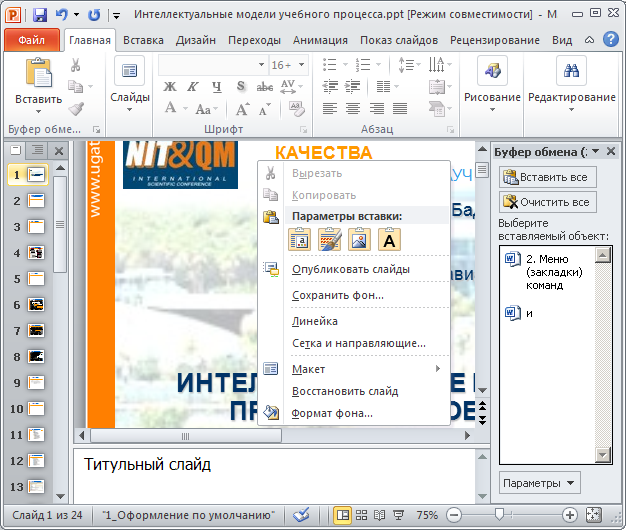
Рисунок 5
Окно PowerPoint имеет стандартный Windows-MSOffice интерфейс (Рисунок 5):
Рабочее окно. Строка Заголовка с соответствующими кнопками;
Меню (закладки) команд;
Панели инструментов;
Область задач, содержащая вкладки Слайды и Структура;
Рабочая область (редактирование текущего слайда). При необходимости снабжается полосами прокрутки;
Область задач Буфер обмена (Главная/Буфер обмена) – может содержать более 24 элементов;
Контекстное меню (активизируется щелчком правой кнопки мыши для конкретного положения курсора);
Область заметок к слайду. Не демонстрируется при показе, но можно распечатать;
Строка состояния: Номер слайда и Общее количество, Имя темы, Состояние проверки правописания, Язык текущего текста, Режим просмотра документа: Обычный, Сортировщик слайдов, Режим чтения, Показ, Масштаб с линейкой изменения и кнопкой Вписать слайд в текущее окно.
Создание презентации в powerpoint. Вставка графических и других элементов в презентацию. Дизайн презентации.
Для создания презентации в PowerPoint (Файл/Создать) необходимо выбрать в открывшемся окне вариант создания:
1. Новая презентация/Создать
2. С применением Темы или Шаблонов оформления
3. Создать из имеющейся презентации.
Вставка графических и других элементов в презентацию осуществляется аналогично другим приложениям Office (вкладка Вставка/панели: Таблицы, Изображения, Иллюстрации, Ссылки, Текст, Символы, Мультимедиа. Любой объект приложения, зарегистрированного в Windows, можно вставить стандартно (Вставка/ Текст/Объект).
Дизайн (Тему) создаваемой/созданной презентации можно при необходимости изменить в одноименной вкладке Дизайн. При ее выборе становятся доступны Параметры страницы, Темы, включая Цвета и Шрифты, Фон.
Настройка презентации в PowerPoint, сохранение, демонстрация презентации, макросы и vba.
Для настройки анимации можно применить различные эффекты во вкладке Анимации/Объекты с анимацией.
Кроме анимации можно задать переходы и изменить их параметры.
Несколько советов по управлению демонстрацией презентацией:
для начала показа презентации воспользуйтесь клавишей F5;
для перехода к необходимому слайду во время презентации наберите его номер на клавиатуре и нажмите Enter;
для показа презентации на двух мониторах: на одном только презентации, а на втором в режиме Докладчика с заметками выберете на вкладке Показ слайдов в группе Мониторы команду Режим докладчика. Естественно, к вашему компьютеру должен быть подключен второй монитор (проектор);
для использования курсора мыши как лазерной указки в режиме показа презентации нажмите клавишу Ctrl и левую кнопку мыши.
В РР можно создать макросы и VBA.
